Criar Novo Processo
Para criar um novo processo escolha uma das formas abaixo.
|
Usando o botão Novo Processo |
Usando o Menu Processo |
|
1 - Na Janela Inicial
clique no botão
|
1 No Menu Superior que é visualizado em todas as janelas passe o mouse sobre o Menu Processo e clique no item Novo Processo.
|
Você visualiza a Janela Novo processo.
2 Informe os campos solicitados.
|
|
Se precisar interromper a criação do processo informe os campos obrigatórios e clique no botão Salvar. Para mais informações consulte Salvar Processo. Se desistir do processo clique no botão Cancelar. |
3 Clique no botão Anexar Documentos.
Você visualiza a Janela Execução Processo.
Nesta janela você pode criar adicionar e anexar documento(s) ao processo.
4 Clique no botão Distribuir.
Você visualiza a Janela Distribuir Atividade.
|
|
Certifique-se de que fez todas as ações necessárias nos documentos selecionados “para anexar”. Após clicar no botão Distribuir, estes documentos são anexados ao processo administrativo e não podem ser alterados. |
5 Informe os campos solicitados e clique no botão Distribuir.
A criação do processo é concluída e o processo é enviado à próxima atividade.
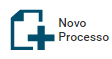


 Visualizar Documento
Visualizar Documento